วิธีเชื่อมต่อโมเด็มกับแท็บเล็ต Android - โลกเสมือนจริงของ robimo คือมือถือ วิธีเชื่อมต่อโมเด็มกับแท็บเล็ต
ไม่เป็นไรหรอกที่คอมพิวเตอร์แท็บเล็ตเพิ่งปรากฏขึ้นเมื่อเร็ว ๆ นี้กลิ่นเหม็นได้เปลี่ยนแนวคิดทั้งหมดของ coristuvachiv ซึ่งยังคงใช้โดยอุปกรณ์พกพาในแง่ของการยศาสตร์ ในช่วงเวลานี้ของวัน คุณสามารถฟังการประพันธ์เพลงโปรด ดูวิดีโอ อ่านหนังสือ และอื่นๆ ได้ งานหลักของคอมพิวเตอร์แท็บเล็ตคือความสามารถของผู้เชี่ยวชาญด้านผิวหนังในการเข้าถึงอินเทอร์เน็ต
โยคะไม่สำคัญกับใคร ความเป็นไปได้นี้เกิดขึ้นได้ด้วยความช่วยเหลือของ Wi-Fi หรือ 3G/LTE เมเรซี Wi-Fiฟรีในสถานที่ที่มีผู้คนพลุกพล่าน (สโมสร องค์กรการค้าและส่งเสริม) ในสถานการณ์อื่นๆ coristuvachi อาจสามารถเชื่อมต่อกับเว็บทั่วโลกเพื่อขอความช่วยเหลือได้ ตัวดำเนินการสไตล์โทร - 3G/LTE หากไม่มีความเป็นไปได้ในการเชื่อมต่อกับตัวเลือกแรกหรือตัวเลือกอื่น คุณจะต้อง การเชื่อมต่อ USBโมเด็มไปยังแท็บเล็ต
การเชื่อมต่อโมเด็ม USB กับแท็บเล็ตนั้นทำได้ง่าย คุณสามารถเข้าถึงผิวหนังของ coristuvach ได้ โดยเพิ่ม sprat ของกระบวนการอย่างแท้จริง นอกจากนี้ คุณสามารถเชื่อมต่อโมเด็ม USB กับแท็บเล็ตได้โดยปฏิบัติตามคำแนะนำเหล่านี้:
- ในเวลาเดียวกัน คุณต้องติดตั้งโหมดพิเศษสำหรับโมเด็ม - เฉพาะโมเด็ม (เฉพาะโมเด็ม) ในการเชื่อมต่อ ให้เชื่อมต่อโมเด็มกับเดสก์ท็อปพีซีหรือแล็ปท็อปผ่านอินพุตสากล เคารพในขั้นตอนต่อไปกับคอมพิวเตอร์ แต่ไม่ใช่กับอุปกรณ์ของคุณ!
- จากนั้นคุณควรใส่ซีดีลงในไดรฟ์ซึ่งให้มาในกล่องพร้อมกับโมเด็ม USB ซึ่งมีไดรเวอร์อยู่ คุณสามารถรับได้ทางอินเทอร์เน็ต
- ต่อไปทำตามง่ายๆ ติดตั้งโดยอัตโนมัติไดรเวอร์โมเด็ม 3G บนพีซีของคุณ
- Yakshcho vie є coristuvachem ระบบปฏิบัติการ Windows XP จากนั้นจะง่ายกว่าสำหรับคุณในการเรียกใช้โปรแกรม HyperTerminal ซึ่งเป็นโปรแกรมสำหรับเชื่อมต่อโมเด็ม 3G กับแท็บเล็ต วิธีการเริ่มต้นใน OS XP: กด START (เริ่ม) - ALL PROGRAMMS (ทุกโปรแกรม) - STANDARTS (มาตรฐาน) - โทรออก ที่อยู่ Tse її povna ตัวอย่างเช่น หากคุณใช้ Windows 7 หรือ Windows 8 คุณต้องรับผิดชอบในการใช้ประโยชน์จาก HyperTerminal จาก Merezh
- หลังจากเปิดโปรแกรม HyperTerminal คุณจะเห็นกล่องโต้ตอบคำอธิบายการเชื่อมต่อ ที่นี่คุณต้องระบุชื่อที่คุณเลือกสำหรับการเชื่อมต่อในอนาคต
- หลังจากหน้าต่างโต้ตอบถัดไป - "เชื่อมต่อผ่าน" คุณต้องเลือกชื่อโมเด็ม 3G ที่เชื่อมต่ออยู่ในขณะนี้ จากนั้นกดปุ่ม "ตกลง"
- หลังจากขั้นตอนต่อไปนี้ กล่องโต้ตอบจะถูกป้อนจากหมายเลขโทรศัพท์ที่ป้อนโดยการตั้งค่าอื่นๆ คุณควรปิดโยคะ เพียงกดปุ่มยกเลิก
- ถัดไปที่เมนูหลัก (แถวบน) ของโปรแกรม HyperTerminal คุณควรไปที่ "ผู้มีอำนาจ" หากคุณคลิกที่กล่องโต้ตอบที่มีชื่อ "POWER: MODEM" ให้คลิกที่แท็บ "การตั้งค่า / พารามิเตอร์" เลือก "การตั้งค่า / พารามิเตอร์ ASCII" และตั้งค่าธงถัดจากรายการ "แสดงสัญลักษณ์ที่ป้อนบนหน้าจอ" . การคลิกที่ปุ่ม "ตกลง" จะช่วยให้คุณสามารถเปิดกล่องโต้ตอบหลักของโปรแกรมได้
- ตอนนี้คุณต้องเขียนคำสั่งด้วยตนเองและพิมพ์ "บทนำ" บนแป้นพิมพ์ Vlasne คำสั่ง - AT ^ U2DIAG = 0
- คุณจึงทราบวิธีแก้ไขโมเด็ม โหมดที่จำเป็น! ตอนนี้คุณสามารถปิดโปรแกรม HyperTerminal

การตั้งค่าโมเด็ม USB บนแท็บเล็ต
Otzhe, uvіmknіt svіy gadget หลังจากนั้น ทันทีที่ฉันเริ่มงานที่จำเป็นสำหรับโปรแกรมหุ่นยนต์ ค้นหาและเตรียมการ์ด SD และการดำเนินการอื่น ๆ คุณต้องดำเนินการต่อไป:
- ไปที่เมนูเลือกรายการ "พารามิเตอร์";
- Potіmіtเลือกrazdіl " Bezdrotovі merezhi»;
- กด "จุดเข้าใช้งาน (APN)";
- ตอนนี้ป้อนข้อมูลที่คุณต้องการ ผู้ให้บริการมือถือซึ่งจะทำหน้าที่เป็นบริการ (เช่น MTS, Megafon และอื่นๆ) ในการบันทึกรายการนี้ คุณจะต้องทำตามขั้นตอนถัดไปเพื่อค้นหาข้อมูลจากผู้ให้บริการมือถือของคุณ คุณสามารถทำได้โดยโทรหาโอเปอเรเตอร์ หรือส่งคำขอ USSD เพื่อให้ทุกอย่างที่คุณต้องการส่งถึงคุณโดยอัตโนมัติ
การติดตั้งโมเด็ม MTS USB
ตัวอย่างเช่น เราสร้างจุดเชื่อมต่อของผู้ให้บริการมือถือ MTS (รัสเซีย)
- ชื่อ: internet.mts.ru
- เบอร์โทร: *99#.
- ชื่อและชื่อผู้ใช้: mts.
- หลังจากกรอกย่อหน้าเหล่านี้แล้ว ให้กด "การปรับมาตรฐานแห่งชัยชนะ"

หลังจากทำงานเสร็จแล้ว ให้ปรับไฟล์แนบของคุณใหม่ หลังจากนั้นเมื่อตั้งค่าการรีสตาร์ท - เชื่อมต่อกับ แท็บเล็ต USBโมเด็ม. หากคุณทำทุกอย่างถูกต้อง และการติดตั้งเสร็จเรียบร้อยแล้ว คุณจะเห็นไอคอน 3G จากไฟแสดงสถานะแบตเตอรี่ อันที่จริง การเชื่อมต่อกับโมเด็ม USB กับแท็บเล็ตสิ้นสุดลงแล้ว ตอนนี้คุณสามารถชนะโมเด็ม 3G เพื่อออกจากแท็บเล็ตใน Merezh ได้เสมอและมาต่อ ฉัน nareshti หลังจากทำงานผ่านหุ่นยนต์ตัวนี้แล้ว คุณสามารถอธิบายวิธีเชื่อมต่อแท็บเล็ตกับโมเด็ม 3G กับเพื่อนของคุณได้ง่ายๆ
วันที่ตีพิมพ์: 12/21/13วันนี้เป็นเรื่องง่ายที่จะหาคอมพิวเตอร์ที่ไม่มีอินเทอร์เน็ต ดังนั้นจึงไม่มีเหตุผลที่จะรายงาน zusil โดยบอกถึงความเป็นไปได้ที่ไม่สิ้นสุด แมงมุมทั้งโลก". เป็นที่เข้าใจโดยสมบูรณ์ว่าสิ่งที่แนบมากับคอมพิวเตอร์พกพาซึ่งต้องนอนราบและแท็บเล็ตช่วยให้มี การเข้าถึงมือถือไปที่วัด ที่จริงแล้วเช่นแล็ปท็อปยังคงสามารถตรวจพบได้ด้วยสายเคเบิลเชื่อมต่อกับวิธีการจากนั้นแท็บเล็ตก็จำเป็นต้อง "ขับ" แนวคิดของเทคโนโลยีมือถือเดินไวน์ . เป้าหมายของการเชื่อมต่ออินเทอร์เน็ตในสถานะดังกล่าวกำลังกลายเป็น สิ่งก่อสร้างพิเศษ- โมเด็ม
ใช้โมเด็มรุ่นอื่น รุ่นที่สามและสี่ (2G, 3G, 4G) เลือกแบบไหนดี? จะดีกว่านี้อำนาจแห่งการตำหนิไม่มีความผิด 4G เป็นเหมือนกระจกเงา ทางเลือกที่ถูกต้องแต่มันไม่ง่ายอย่างนั้นทั้งหมด ความคล้ายคลึงของคุณคือการตำหนิว่าคุณจะชนะโมเด็ม ตัวอย่างเช่น หากคุณอยู่ในพื้นที่ชนบท ในพื้นที่ห่างไกล ดีกว่าสำหรับทุกอย่าง คุณไม่จำเป็นต้องจ่าย 4G สำหรับเวลาที่สั้นลง - 3G หรือแม้แต่ 2G 3G คือสิ่งสำคัญที่สุด
การซื้อโมเด็ม คุณต้องไปที่เว็บไซต์อย่างเป็นทางการของแท็บเล็ตและสงสัยว่าโมเด็ม 3G เดียวกันจะเข้ากันได้กับอุปกรณ์ของคุณหรือไม่ หรือรับคำแนะนำจากผู้ช่วยฝ่ายขายที่ศูนย์บริการทางโทรศัพท์
หากเรากำลังพูดถึงรุ่นที่ได้รับการเผยแพร่โดยโอเปอเรเตอร์ ไม่ว่าจะเป็น MTS 824F, Megafon M100-4 เป็นต้น โมเด็ม Huawei E3272 (จีน) ที่เหมือนกันทั้งหมด ซึ่งตามกฎแล้ว ไม่จำเป็นต้องติดตั้งไดรเวอร์ ดังนั้นเมื่อ Connected stinks ถูกติดตั้งโดยอัตโนมัติ เช่นเดียวกับโปรแกรมที่จำเป็นทั้งหมด มีโมเด็ม 3G ในรถเก๋ง เนคไทสไตล์หนึ่งในโอเปอเรเตอร์นั้นดีกว่าสำหรับทุกสิ่ง คุณจะซื้อไฟล์แนบ "เฟิร์มแวร์" แล้ว และคุณจะชนะในราคา แต่คุณจะไม่สามารถเปลี่ยนโอเปอเรเตอร์ได้
คุณสามารถซื้อโมเด็ม USB ที่ไม่ใช่เฟิร์มแวร์และซิมการ์ด 3G จาก MegaFon, Beeline, MTS หรือผู้ให้บริการรายอื่น ครีมของ Huawei E3272 ที่ตั้งครรภ์ได้รับการเผยแพร่ทันที:
- 3G Huawei E3131 เป็นอุปกรณ์เสริมราคาประหยัดที่ดีซึ่งสามารถใช้เป็นแฟลชการ์ดได้ แต่ช่องที่ชัดเจนสำหรับ micro SD รองรับมาตรฐาน 3G และ 2G
- 3G ZTE MF 667 ง่ายกว่าด้านหน้าซึ่งเข้าถึงได้ผ่านเว็บอินเทอร์เฟซซึ่งง่ายกว่าด้านล่างผ่านโปรแกรม
- เราเตอร์ไร้สาย Huawei E355 - ตัวเลือกที่ใช้งานได้พร้อมตัวเลือกสำหรับสติ๊กเกอร์, ส่วนขยาย, ออสซิลเลเตอร์สำหรับการทำงานของเราเตอร์และโมเด็ม
- โมเด็ม 4G USB Huawei E3272 (สำหรับ Megafon M100-4 สำหรับ MTS - 824F, 824FT) ไมค์อัตโนมัติระหว่างมาตรฐาน 2G / 3G / 4G ขึ้นอยู่กับสัญญาณของผู้ให้บริการมือถือ
เหตุใดคุณจึงควรเลือกเลือก เห็นได้ชัดว่าไม่มีคำแนะนำที่ชัดเจนสำหรับคุณ จึงจำเป็นต้องประเมินความสามารถของผู้ให้บริการโทรศัพท์เคลื่อนที่ในภูมิภาคและความต้องการของคุณ
วิธีเชื่อมต่อโมเด็ม 3G กับแท็บเล็ต Android
อย่างแรกเลย ที่แย่ที่สุดคือแม่ของฉันมีความผิดกับแท็บเล็ตบนระบบปฏิบัติการ Android ที่มีอินพุต USB แม้ว่าจะมีเพียงอินพุต micro-USB ก็ตามคุณต้องมีความพิเศษอื่น สาย OTG(เจ้าภาพ). เรียกสายเคเบิลดังกล่าวที่จะรวมอยู่ในแพ็คเกจมาตรฐาน แต่ถ้ามีเหตุผลใด ๆ ที่ผิดพลาดคุณอาจต้อง:
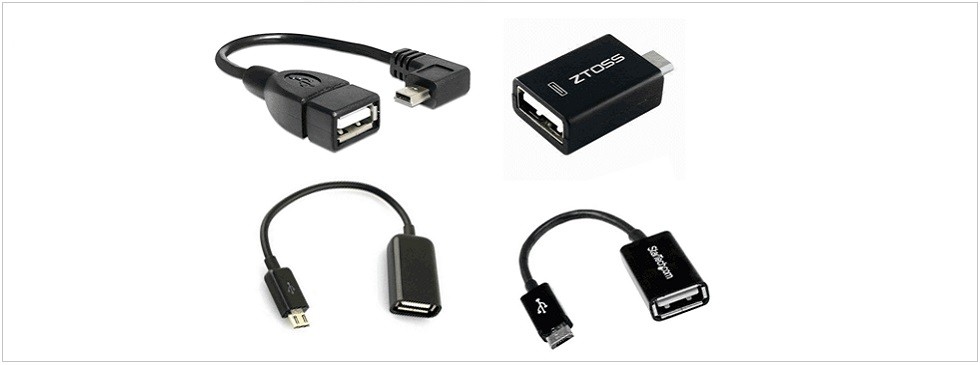
อีกทางหนึ่งคือโมเด็ม USB นั่นเอง
ฉันประการที่สามโมเด็มพูดได้รับการยอมรับสำหรับคอมพิวเตอร์จากนั้นสำหรับการเปิดตัวโมเด็ม Beeline, Megafon หรือ MTS, int ในค่ายฝึกคุณต้องมีพีซี
โครก 1: เชื่อมต่อโมเด็มเข้ากับคอมพิวเตอร์และติดตั้ง ความปลอดภัยของซอฟต์แวร์ตามที่อาจรวมอยู่ในชุดอุปกรณ์ (ไดรเวอร์ซอฟต์แวร์และโปรแกรมพิเศษสำหรับปรับแต่งเอง) สามารถเขียนซอฟต์แวร์ลงในโมเด็มจัดเก็บข้อมูลหรือซีดีรอมซึ่งรวมอยู่ในชุดอุปกรณ์
Krok 2: สำหรับซอฟต์แวร์เพิ่มเติมที่รวมอยู่ในชุดอุปกรณ์ ให้โอนโมเด็ม 3G ไปยังตำแหน่ง "โมเด็มเท่านั้น" (สำหรับการล็อคแท็บเล็ตทั้งหมด อ่านไฟล์แนบนี้เป็นหน่วยความจำแฟลช) เปิดโมดูล Wi-Fi และตรวจสอบอีกครั้ง รหัสพิน

Krok 3: ที่แท็บเล็ตคุณควรเลือก "การตั้งค่า" เรารู้ "การตั้งค่า" (เรียกต่างกัน) เลือก "การถ่ายโอนข้อมูล" และ "3G"
Krok 4: เชื่อมต่อคอมพิวเตอร์แท็บเล็ตกับโมเด็มและตรวจสอบจนกว่าไฟบนโมเด็มจะหยุดกะพริบ
ครก 5: คุณ " การตั้งค่าเพิ่มเติม» เรารู้จัก "จุดเชื่อมต่อ APN" เราสร้างจุดเชื่อมต่อ (ข้อมูลสามารถรับรู้ได้จากผู้ให้บริการของ บริษัท โทรศัพท์ที่เลือกและหากซื้อโมเด็มที่จุดรับรองของผู้ให้บริการ ข้อกำหนดในการติดตั้งจะถูกติดตั้งที่ด้านหลัง ). เราใส่ใจในการแก้ไขและใช้ประโยชน์จากเครื่องมือของเราอีกครั้ง
ตะโกนสุดเสียงว่า "ไชโย!" คุณสามารถทำได้หากไอคอน 3G ปรากฏบนหน้าจอ
โมเด็ม "ไม่ผ่าน" เชื่อมต่อดังนี้:
- เป็นที่ทราบกันดีอยู่แล้วว่าเปิดตัวบนพีซีเพื่อให้รู้จักเวอร์ชันของโปรแกรม HyperTerminal
- เราสร้างการเชื่อมต่อกับคอมพิวเตอร์ซึ่งเรารู้จัก "ตัวจัดการอุปกรณ์" สำหรับโมเด็ม USB ของเราเราระบุพลังงานในรายการ "โมเด็ม" เราป้อนความเร็วและหมายเลขของพอร์ต
- หลังจากเปิด HyperTerminal แล้ว ให้ป้อนชื่อการเชื่อมต่อการสตรีมแบบสุ่ม
- มาเข้าหรือใส่พอร์ตกัน เขียนก่อน แล้วค่อยว่ากันใหม่
- ถัดไป ป้อน "ate1" หลังจากละเว้น ให้เพิ่ม "at ^ u2diag = 0"
- นี่คือการพิมพ์ "ตกลง" อนุญาตให้ใช้ไฟล์แนบ USB
ตอนนี้โมเด็มได้เปลี่ยนเป็นโหมดที่ต้องการแล้ว และคุณสามารถดำเนินการเชื่อมต่อกับพอร์ต USB ได้ แท็บเล็ตบางรุ่นที่มีพอร์ตดังกล่าวไม่รองรับอินเทอร์เฟซที่จำเป็น ซึ่งหมายความว่าเราต้องการมัน หลังจากลบออกแล้ว เราจะติดตั้งโปรแกรมเสริม PPP Widget ที่ไม่มีค่าใช้จ่าย แนบวิดเจ็ตกับโต๊ะทำงาน
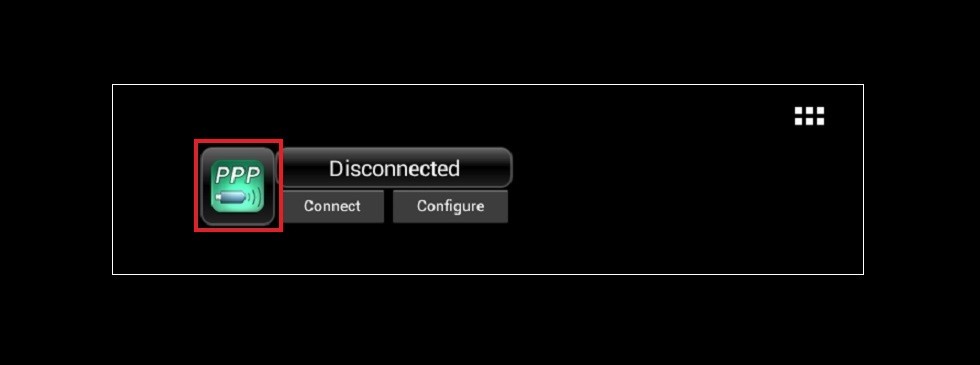
ในฟอรัมของผู้ค้าปลีก คุณสามารถค้นหาข้อมูลเกี่ยวกับไดรเวอร์สำหรับอุปกรณ์แท็บเล็ตของคุณและเพิ่มลงใน sdcard/pppwidget/lib
เราเชื่อมต่อแท็บเล็ตกับโมเด็มผ่านสายเคเบิลใน "การตั้งค่าการเชื่อมต่อ" ซึ่งอยู่ในการตั้งค่าสำหรับวิดเจ็ตเราจะกำหนดการกำหนดค่าเพื่อให้เราจำเป็นต้องรับสายจากผู้ให้บริการที่เลือก
วิธีเชื่อมต่อโมเด็ม 4G กับแท็บเล็ต Android
หากคุณเคยเห็น visnovka เกี่ยวกับความจำเป็นในการเชื่อมต่อดังกล่าว ไม่ว่าราคาจะเท่าใดก็ตาม มันไม่ใช่การสนับสนุนทั่วไป มาเริ่มกันเลย:
- เปิดใช้งานในแท็บเล็ต Android ฟังก์ชั่นที่จะเกิดขึ้น: ถามรหัส PIN, CardReader และดิสก์เสมือน
- จำความหมายของ "Ethernet" ที่ปรากฎขึ้น
- จำเป็นต้องตั้งค่าที่อยู่ IP เลือก "คงที่" (ที่อยู่ - เฉพาะสัญลักษณ์ 10.0.0.10, มาสก์ - 255.255.255.0, -10.0.0.1 ในค่าว่าง 10.0.0.1)
- เราตรวจสอบความเป็นไปได้ของการใช้อินเทอร์เน็ต
แกนเต็มไปด้วยเปลวไฟและนั่นคือทั้งหมดเกี่ยวกับสิ่งที่เราต้องการขยายในบทความนี้ ในตอนท้ายฉันจะอนุญาตให้คุณรวบรวมโฉนดเพื่อประโยชน์ของ:
- เมื่อต่อโมเด็ม USB ให้เปลี่ยนการเชื่อมต่อเพื่อให้มีการรับประกันบัตรรับประกัน เพื่อไม่ให้หลงระเริงกับสิทธิ์ในการซ่อมตามการรับประกัน
- เปิดโมเด็มหลังจากสิ้นสุดเซสชันอินเทอร์เน็ต หน้าต่างจะยังคงรักษาทรัพยากรของแท็บเล็ตต่อไป
- การเลือกคอมพิวเตอร์แท็บเล็ต คุณจะรู้ถึงความเป็นไปได้ของการใช้อุปกรณ์ที่มีโมดูล GSM แต่คุณไม่จำเป็นต้องมีโมเด็ม
สำหรับ cob จำเป็นต้องรับรู้ข้อมูลต่อไปนี้: แท็บเล็ตพีซีทั้งหมดที่ใช้งานได้ ระบบปฏิบัติการ Androidระบบรวมกับโมเด็ม 2100CDMA (WCDMA/UMTS) ขอแนะนำให้ใช้โมเด็ม Huawei E1750 และ E180 จากจุดเริ่มต้น ควรนำโมเด็มจากรุ่นโรมมิ่งของซิมการ์ดของผู้ให้บริการมือถือไปยังแท็บเล็ตที่ต้องการ ก่อนที่เราจะพูด เป็นไปได้ที่จะแยกซิมการ์ดสำหรับโทรศัพท์มือถือที่ทรงพลังเพิ่มเติม - เราสามารถเปลี่ยนซิมการ์ดที่ใช้งานได้ของคุณ ลบการบล็อก เรียกรหัสผ่าน 0000, 1111
ตอนนี้จำเป็นต้องไปที่เมนู "การติดตั้ง" เลือก "ตาข่ายที่ไม่พันกัน" เปิดใช้งาน Wi-Fi (ทำเครื่องหมายถูกสีเขียว) จากนั้นกดที่แถว มือถือ merezhaเราสร้างจุดเชื่อมต่อ อธิบายให้โมเด็มทราบ ผู้ให้บริการมือถือรายใดที่เราต้องการ หน้าจอว่างเปล่าปรากฏขึ้น เลื่อนไปทางขวา (รุ่น Q700) ปุ่ม goydalka, zashtovanu ที่ขอบด้านบนของแท็บเล็ตพีซี "ฮอตสปอตใหม่".
เริ่มจากแถวแรก: ป้อนชื่อ (จำชื่อตัวดำเนินการตัวแรก) เข้าสู่ APN กันเถอะ ตอนนี้ ลงไปอีกเล็กน้อยเพื่อค้นหาพารามิเตอร์ MNC และ MCC ป้อนพารามิเตอร์ - 255 และ 07 ตอนนี้ฉันกดปุ่ม goydalka เมนูจะปรากฏขึ้นยกเลิกการเลือก "บันทึก"
หนวด. ตอนนี้โมเด็มของเราพร้อมที่จะทำงานอีกครั้ง รวมโยคะ คอมพิวเตอร์แท็บเล็ตและฉันจะเปิดใช้งานอีกครั้ง
จำเป็นต้องให้เวลาโมเด็มหนึ่งชั่วโมงเพื่อกระตุ้น หากทำทุกอย่างถูกต้องแล้ว จะมีกากบาทที่ขอบบนของหน้าจอปรากฏขึ้น เพื่อบอกให้พวกเขาแสดงไอคอน "3G" ใหม่
แท็บเล็ตที่ผลิตในจีนส่วนใหญ่ภายใต้การคุ้มครองของระบบปฏิบัติการ Android ได้รับอนุญาตให้รองรับการเชื่อมต่อโมเด็ม USB-3G อย่างเป็นทางการ ดื่มได้ทั้งวัน ไดรเวอร์ที่จำเป็นมิฉะนั้นการตั้งค่าที่ไม่ถูกต้องโมเดลการนำทางประกาศpіdtrimuvanimi, vіdmovlyayutsya pratsyuvati
ดูเหมือนก้น V7SmartQ 2.1 V 2.0 Android ( เฟิร์มแวร์อย่างเป็นทางการ) รุ่นนั้นเป็นโมเด็ม 3G ของ Huawei E150
ในกรณีส่วนใหญ่เมื่อเปิดโมเด็มในไฟล์แนบและการเปิดใช้งานยูทิลิตี้เป็นครั้งแรกที่ทำงานกับ 3G ไม่จำเป็นต้องใช้สิ่งใดและโมเด็มก็ไม่ทำงานเหมือนเมื่อก่อน ปัญหาอยู่ที่ข้อเท็จจริงที่ว่ามีตัวเลือกมากมายสำหรับโมเด็มสมัยใหม่จากไฟล์แนบสองรายการ ได้แก่ โมเด็มและซีดีรอมเสมือน ซึ่งบางครั้งก็เหมือนกับแฟลชไดรฟ์ Android ไม่ใช่สิ่งก่อสร้างที่มี "ที่เก็บข้อมูล" ของ usima Zim แสดงให้เห็นถึงความจริงที่ว่าสำหรับพิธีบรมราชาภิเษกที่ประสบความสำเร็จกับโมเด็ม 3G นั้นจำเป็นต้องถ่ายโอนไปยังโหมดภายใต้ชื่อ "โมเด็มเท่านั้น" Zrobity tse เป็นไปได้สำหรับความช่วยเหลือดังกล่าว ยูทิลิตี้ Windowsเหมือนกับไฮเปอร์เทอร์มินัล และวิธี tse robiti คุณสามารถอ่านด้านล่าง
Yakshcho เห็นเป็นเวลานาน koristuetsya rіznim อุปกรณ์พกพาจากนั้น คุณจะสามารถเปิดเผยว่าคุณไม่สามารถใช้งานอินเทอร์เน็ตได้อย่างเต็มที่ และคุณจะต้องรู้วิธีเชื่อมต่อโมเด็มกับแท็บเล็ต Android
สำหรับฟังก์ชั่นที่เหลือ วิธีหลักในการเข้าถึงอินเทอร์เน็ตบนแท็บเล็ตคือ є
อย่างไรก็ตาม วิธีนี้อาจมีข้อบกพร่องหลายประการ ซึ่งเป็นพื้นที่ที่สมบูรณ์ที่สุดของการครอบคลุมพืชดังกล่าว ในกรณีส่วนใหญ่มีความผันผวนในรัศมีหลายสิบเมตรจากเราเตอร์
เมื่อวิธีการ tsimu nalashtuvati іnshiและการเข้าถึงการวัดเป็นปัญหาที่ต้องทำ
ดังนั้นการจัดระเบียบของธุรกิจที่ดำเนินการแบบดั้งเดิมนั้นเกิดจากความแตกต่างทางเทคนิคที่ไม่มีตัวตนและวิธีแก้ปัญหาที่ไม่สำคัญซึ่งความต้องการที่กำหนดโดยจำนวนรวมของ การ์ดฟันดาบ.

ดังนั้นทางเลือกเดียวสำหรับ Wi-Fi อาจเป็นโมเด็ม 3G หรือ 4G ซึ่งช่วยให้คุณเข้าถึงอินเทอร์เน็ตได้ แท็บเล็ต Androidมีจุดครอบคลุมใด ๆ ของผู้ให้บริการมือถือ
การดำเนินการตามวิธีนี้ยังเกี่ยวข้องกับความต้องการ นลัชตุวัน กอริสตูวาชาสำหรับแท็บเล็ตและอินเทอร์เน็ต ซึ่งจะอธิบายโดยละเอียดในบทความนี้
จำเป็นต้องติดตั้งเพื่อเชื่อมต่อแท็บเล็ตกับอินเทอร์เน็ต
จิตจำเป็นอันดับแรกสำหรับการสร้าง merezhnogo z'єdnannyaสำหรับแท็บเล็ต Android ให้ใช้พอร์ต USB ไม่ว่าคุณจะเชื่อมต่อโมเด็มด้วยวิธีใดก็ตาม
โมเดลส่วนใหญ่ของการออกแบบมือถือสำหรับล็อคเหล่านี้เสร็จสมบูรณ์ด้วยดอกกุหลาบดังกล่าว แต่สามารถพบได้ในตัวเลือกงบประมาณบางส่วน
การปรับเปลี่ยนปัจจุบันของพอร์ต USB ได้กลายเป็น Micro-USB ซึ่งยังใช้กันอย่างแพร่หลายเพื่อความเพลิดเพลินของ เรือนเพาะชำมือถือ. ในการเชื่อมต่อโมเด็มกับซ็อกเก็ตนี้ คุณต้องมีสายอะแดปเตอร์พิเศษ

โปรด!อะแด็ปเตอร์ดังกล่าวถูกกำหนดให้กับไคลเอ็นต์และโฮสต์ (OTG) ประเภทแรกถูกกำหนดให้เชื่อมต่อแท็บเล็ตกับคอมพิวเตอร์ การเชื่อมต่อทางไฟฟ้ามีจำกัด แต่อะแดปเตอร์ประเภทอื่นอนุญาตให้เชื่อมต่อได้ สิ่งก่อสร้าง, เช่นโมเด็มหรือทันสมัย ฮาร์ดไดรฟ์โดยไม่ต้องมีคนกลางในอุปกรณ์เคลื่อนที่
ฉันเห็นได้ชัดว่าคุณต้องการโมเด็มเอง มีการใช้โมเด็ม 3G และ 4G หลายสิบแบรนด์และหลายร้อยรุ่นในตลาดพร้อมกัน การกำหนดค่าสกินอาจมีความแตกต่างกัน
ดังนั้นในบทความนี้จะอธิบายเฉพาะหลักการพื้นฐานของการสร้างบนสติ๊กเกอร์ของสิ่งก่อสร้างที่กว้างที่สุดเท่านั้น
การตั้งค่าโหมดพิเศษสำหรับโมเด็ม
ในการทำงานบนแท็บเล็ต Android โมเด็มอาจมีการแปลสำหรับโมเด็มเฉพาะโหมดพิเศษเท่านั้น สำหรับการเชื่อมต่ออินเทอร์เน็ตมีไฟล์แนบของแบรนด์ Huawei หรือ ZTE ขั้นตอนนี้ง่ายอย่างชัดเจน
ในสิ่งที่คุณรู้ ยูทิลิตี้พิเศษฉันจะเรียกมันว่า 3G Modem Mode Switcher สำหรับ ZTE และ Huawei ซึ่งช่วยให้คุณสามารถเปลี่ยนโมเด็มเป็นโหมดที่ต้องการได้เพียงคลิกเดียว
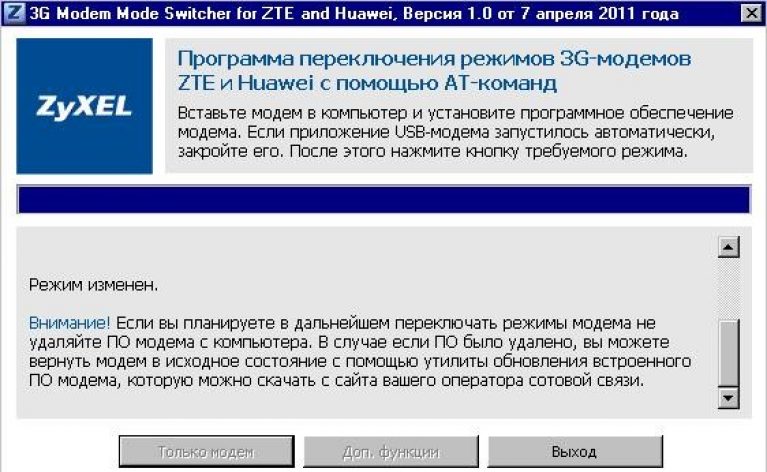
เช่นเดียวกับไฟล์แนบ vikoristovuetsya ของ virobnik อื่นคุณจำเป็นต้องทำงานกับอัลกอริทึมดังกล่าว:
- สำหรับสายเพิ่มเติม โมเด็มจะเชื่อมต่อกับคอมพิวเตอร์ ด้วยความผิดพลาดนี้ จึงเป็นการเข้าใช้มาตรการที่รับผิดชอบเท่านั้น
- มาดู Dispatcher ประจำวันกัน (วิธีที่ง่ายที่สุดคือคลิกปุ่มเมาส์ขวาที่ส่วนท้ายของ My Computer) และเป็นที่รู้จักในรายการสิ่งที่แนบมากับโมเด็ม

- ต่อไปก็ไปที่โยคะแห่งอำนาจเลือกประเด็นหลัก เมนูบริบท. บนแท็บ "โมเด็ม" ให้จำพารามิเตอร์ "พอร์ต"

- พวกเขาให้ความช่วยเหลือแก่เราจากยูทิลิตี้ HyperTerminal หลังจากเปิดตัวїїเราเขียน im'ya (ไม่ว่าจะเป็น) zadnannya ใหม่

- หากสิ่งนี้แสดงในหน้าต่างพร้อมการตั้งค่า ในส่วนเชื่อมต่อโดยใช้ ให้ระบุค่าของพารามิเตอร์ไปยังพอร์ตโมเด็ม ในมุมมองของเรา tse COM4
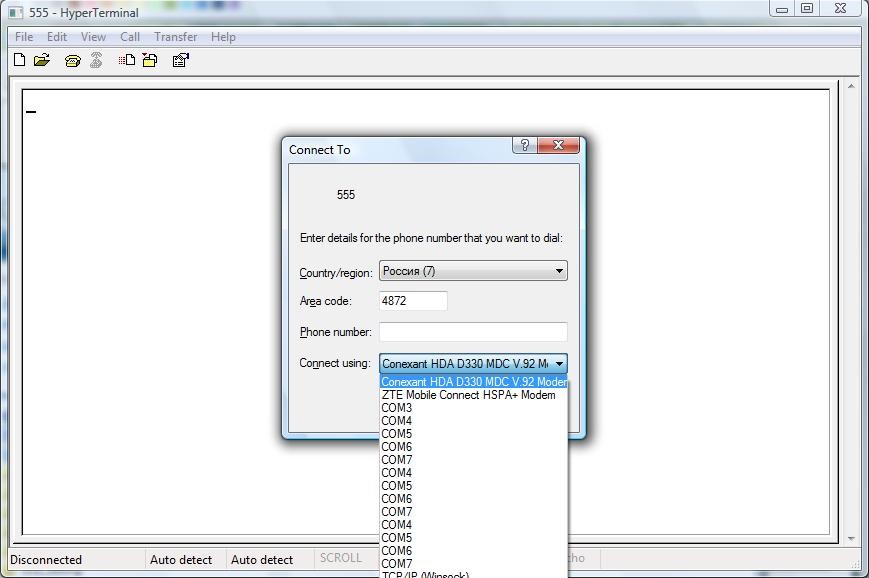
- ตอนนี้ฉันต้องแก้ไขไฟล์กำหนดค่าด้วยตนเอง ไปที่ File-Properties แท็บ Settings และปุ่ม ASCII Setup หน้าต่างที่เปิดใช้งานจะมีกล่องกาเครื่องหมายที่พิมพ์ก้องในเครื่อง

- ที่เทอร์มินัลซึ่งมองเห็นได้เราพิมพ์คำสั่ง AT และ Enter ในช่วงเวลา vikonannya ที่ประสบความสำเร็จบอกให้พวกเขาแสดงขึ้นในตอนท้ายด้วยข้อความ "ตกลง" จากนั้นเราป้อนคำสั่ง AT^U2DIAG=0 แล้วกด Enter อีกครั้ง

โปรด!ที่ โหมดนี้ไม่สามารถใช้งานโมเด็มได้อย่างเต็มที่เมื่อเชื่อมต่อกับ คอมพิวเตอร์ตั้งโต๊ะ. ที่จะเปลี่ยนคุณเป็น การปรับแต่งมาตรฐานจำเป็นต้องทำซ้ำขั้นตอนทั้งหมดของอัลกอริทึมแล้วป้อนคำสั่ง AT ^ U2DIAG = 255 เมื่อเสร็จสิ้น
หากตัวดำเนินการไม่กะพริบโมเด็มก็จำเป็นต้องดำเนินการ เฆี่ยนหน้าโยคะ พารามิเตอร์เฟรม.
คำแนะนำเฉพาะจะขึ้นอยู่กับประเภทของโมเดลที่ฉันจะเพิ่มและผู้ให้บริการอินเทอร์เน็ตที่ชนะ ดังนั้นจึงไม่พิจารณาความแตกต่างทั้งหมดในบทความนี้
ตลาดแท็บเล็ตวันนี้ ฐานหุ่นยนต์รำลึกถึงสิ่งปลูกสร้างจำนวนมหาศาล ส่วนใหญ่จะขายโดยไม่มีโมดูล 3G ในตัว ที่มีอยู่ ฮอตสปอตไร้สาย- ไม่มีปัญหา เชื่อมต่อ WiFi บน Android ท่องฟ้าได้แน่นอน Hi WiFi - คุณสามารถตั้งค่าการเชื่อมต่ออินเทอร์เน็ตผ่าน USB จากคอมพิวเตอร์ จะเกิดอะไรขึ้นถ้าอินเทอร์เน็ตเป็นสิ่งจำเป็นสำหรับคนที่รักและคุณมีโมเด็ม USB จากผู้ให้บริการรายใดรายหนึ่งของเรา แล้วคำแนะนำจะมาช่วยคุณ
การเชื่อมต่อแท็บเล็ตกับโมเด็ม USB 3G ไม่ใช่เรื่องง่าย ในสิ่งก่อสร้างที่ไม่ใช่ยากิสนิห์ จำเป็นต้องมีไดรเวอร์รายวัน หรือเพียงแค่การติดตั้งที่ไม่ถูกต้อง ทุกอย่างจะต้องถูกนำไปทำงานในระดับต่ำและระบบทั้งหมด ยิ่งกว่านั้นก็จำเป็นต้องใช้แท็บเล็ตราวกับว่าพวกเขามีหน้าที่รับผิดชอบในการกำจัดฟังก์ชั่นที่คล้ายคลึงกัน
ไม่ว่าเล็กแค่ไหน คำแนะนำนี้จะถูกคลิกเพื่อช่วยให้คุณเข้าถึงอินเทอร์เน็ตผ่านโมเด็ม USB 3G ของคุณ
มาดู SmartQ V7 Android 2.1 V 2.0 ซึ่งทำงานบน รุ่นทางการเฟิร์มแวร์และโมเด็ม USB 3G พิเศษ Huawei E150 ในตัวใหม่ ลองเชื่อมต่ออินเทอร์เน็ตผ่าน MTS-Connect
เป็นการยากเกินไปที่จะบ่นเกี่ยวกับผู้ที่เสียบโมเด็ม 3G ไม่ออกจากระบบผ่านยูทิลิตี้ ไดรเวอร์ มิฉะนั้นจะไม่ปรากฏขึ้นในตอนท้าย โมเด็มสมัยใหม่สามารถจดจำได้ ระบบ Androidเช่นซีดีรอมเสมือนหรือโมเด็ม สำคัญน้อยกว่านั้น เวอร์ชั่น Androidจามรี 1.5-2.1 อย่าไล่สิ่งก่อสร้างเพิ่มเติม
หากคุณต้องการเชื่อมต่อโมเด็ม USB กับแท็บเล็ต คุณต้องเปลี่ยนเป็นโหมด "โมเด็มเท่านั้น" และสำหรับผู้ที่ไม่เพียงแค่ป้อนช่องทำเครื่องหมายและทำเครื่องหมาย จำเป็นต้องติดตั้งยูทิลิตี้ HyperTerminal สำหรับ Windows ด้วย ในขณะเดียวกัน Trochs ก็สงบสุขเช่น pratsyuvati กับเธอ
Pіdіb'єmopіdbagขนาดเล็ก เป็นความผิดของคุณในการเชื่อมต่อโมเด็ม 3G อย่างถูกต้อง:
แท็บเล็ต Android
คอมพิวเตอร์ส่วนบุคคล
ดาวน์โหลดยูทิลิตี้ HyperTerminal
ไปที่คำสั่งกันเลย:
- ที่ด้านหลังจำเป็นต้องตรวจสอบโมเด็มปฏิบัติการ สำหรับการตรวจสอบ โยคะเชื่อมต่อกับคอมพิวเตอร์
- นำไฟล์ที่มีอยู่ทั้งหมดที่อยู่ในโมเด็มซีดีเสมือน
- เราเปิดอินเทอร์เน็ตมาตรฐานของเราและเรียกใช้ยูทิลิตี้ HyperTerminal
หมายเหตุ: หากติดตั้ง Windows 7 บนพีซีของคุณ คุณจะต้องติดตั้งโปรแกรม HyperTerminal เพิ่มเติม ด้วย Windows XP ทุกอย่างจะง่ายขึ้น สำหรับสิ่งนี้ เพียงไปที่ Start / Programs / Accessories / Calls / HyperTerminal
ในวันที่ 11 พฤษภาคม 2552 จะมีการประกาศในหน้าต่างของโปรแกรมนี้ "Description of connection" Zapovnіt yogo เป็นคำแล้วกด "Enter" ในอีกไม่กี่วินาที หน้าต่าง "การเชื่อมต่อ" จะปรากฏขึ้นอีกหนึ่งหน้าต่าง เราทราบรายการ "เชื่อมต่อผ่าน ... " และเลือกรายการที่คุณต้องการตั้งชื่อโมเด็มของคุณ หากเราทำงานกับโมเด็ม Huawei E150 คอลัมน์จะเรียกว่า "Huawei Mobile Connect - โมเด็ม 3G" สำหรับช่วงเวลาที่เหลือของปี ขดตัวอย่างกล้าหาญ เพื่อที่หุ่นยนต์จะไม่ต้องการกลิ่นเหม็น เพียงกด "สกสุวาติ"
จากนั้นไปที่แผงโปรแกรมและเลือกรายการ "พลังงาน" มีความผิดที่ปรากฏตัวที่ส่วนท้ายของ "Vlastivostі/Modem" เรารู้ว่าเปิดแท็บ "พารามิเตอร์" ให้ความสำคัญกับปุ่ม "ตัวเลือก ASCII" มากขึ้น ที่ฝั่งตรงข้ามของแถว "แสดงสัญลักษณ์ที่ป้อนบนหน้าจอ" ให้ทำเครื่องหมายและกด "ตกลง" หลังจากนั้นคุณจะเห็นเมนูโปรแกรมในเขม่า
ในที่เดียวกันให้ป้อนคำสั่ง ATc CAPSLOCK กด Enter ทันทีที่สัญญาณทั้งหมดถูกต้อง แถว "ตกลง" จะปรากฏขึ้น ซึ่งหมายความว่ามีการเชื่อมต่อโมเด็ม จากนั้นเราถูกบังคับให้เข้ามาจากคำสั่งที่น่ารังเกียจ:
- AT^U2DIAG=255 (ต่อโมเด็ม + CD-ROM + CardReader)
- AT^U2DIAG=1 (ต่อโมเด็ม + ซีดีรอม)
- AT^U2DIAG=256 (ต่อโมเด็ม + CardReader)
- AT^U2DIAG=0 (เพิ่มในโหมดโมเด็ม)
ขอแนะนำให้ป้อนคำสั่งที่เหลือ ซึ่งในกรณีที่โมเด็มของคุณเสถียร 100% อย่าลืมเปิดโหมด "โมเด็มเท่านั้น" หลังจากป้อนคำสั่งโปรแกรมจะยืนยันการยืนยัน การปิด HyperTerminal ซึ่งเป็นไปได้ที่จะขอเปลี่ยนเส้นทางของการเชื่อมต่อและเพื่อบันทึกการเชื่อมต่อ
ย้อนกลับ chi รวมการจำลองซีดีรอม คุณสามารถเปลี่ยนได้ดังนี้: เปิดโมเด็มจากพีซีและเชื่อมต่อใหม่กับ ช่องเสียบยูเอสบี. หากมีสิ่งใด รายการเก่าของซีดีรอมอาจปรากฏขึ้น แต่รายการใหม่ไม่ต้องโทษ
หากคุณต้องการกลับไปใช้การตั้งค่าด้านหน้า ให้ทำซ้ำขั้นตอนทั้งหมดอีกครั้ง ในบางกรณี คุณจะต้องป้อนคำสั่ง “AT ^ U2DIAG = 255” และโหมดจะเป็น “โมเด็ม + CD-ROM + CardReader”
แกนที่ฉันทำสิ่งที่สำคัญที่สุดทั้งหมดเพื่อเชื่อมต่อกับโมเด็ม 3G โมเด็มขาดการเชื่อมต่อโดยตรงกับแท็บเล็ตและไปที่เมนู / ตั้งค่า / เครือข่ายไร้สาย / จุดเข้าใช้งาน (APN) เป็นสิ่งสำคัญเท่านั้นที่จะเข้าสู่ฟิลด์การตั้งค่าโอเปอเรเตอร์ของคุณ ตัวอย่างเช่น เราชนะโอเปอเรเตอร์ MTS-Connect ด้วย:
ชื่อ: internet.mts.ru
โทรออก : *99#
อิมยา กอริสตุวาชา: mts
รหัสผ่าน: mts
กด "usedefaultvalue"
І หยุดทำงาน - เพียงรีสตาร์ทแท็บเล็ตและเชื่อมต่อโมเด็มกับพอร์ต USB หลังจากผ่านไปหนึ่งชั่วโมง ตาข่ายจะปรากฏขึ้นและไอคอน 3G จะปรากฏบนไอคอนแบตเตอรี่










